Переходим с ICQ на Jabber.
Ни для кого не секрет, что сервис ICQ принадлежит компании AOL. Как и для любой коммерческой компании, для нее важна монетизация своих сервисов. Если сервис не приносит прибыль, то его либо модифицируют таким образом, чтобы он все-таки приносил прибыль, или закрывают.
Основная прибыль от ICQ - это реклама, баннеры, которые показывают официальные клиенты. Однако, в России эти клиенты не приобрели популярность - баннеры либо режут с помощью специальных плагинов, либо закрывают фаерволом, либо используют альтернативные клиенты, как, например, QIP и Miranda. C другой стороны, именно российские пользователи составляют подавляющий процент от всех пользователей ICQ. AOL, конечно, это не особо нравится и она борется изо всех сил, чтобы все использовали официальные клиенты. Недавняя серия отключений - яркий тому пример. И не факт, что отключения не продолжатся (или вообще не прикроют весь сервис ICQ) - никто не может заставить AOL поддерживать неприбыльный сервис, особенно в наше время мирового финансового кризиса.
Что же делать, особенно тем, для кого общение по ICQ составляет часть бизнес-процессов? Конечно, можно постоянно обновляться при очередном отключении, молиться, чтобы опять что-нибудь не сломалось, но зачем есть кактус и колоться, когда есть хорошие альтернативы?
Одна из самых доступных и простых альтернатив - использование сервисов Jabber.
О достоинствах Jabber-а можно говорить долго, поэтому перечислю только основные моменты:
Однако хватит теории, приступим к практике. Я приведу вариант работы с Jabber-сервером на примере Gmail - услуги электронной почты, предоставляемой компанией Google. Но, конечно, это не единственный вариант - Jabber поддерживается компанией Yandex (Я.Онлайн), многими другими бесплатными серверами, например, jabber.ru.
Сначала кратко опишу последовательность шагов:
Итак, заходим на gmail.com: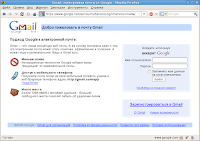 Нажимаем ссылку "Зарегистрироваться в Gmail":
Нажимаем ссылку "Зарегистрироваться в Gmail":
 Могут возникнуть проблемы с вводом капчи, но не бойтесь, и просто вводите букву за буквой. Если есть проблемы, то можно воспользоваться звуковой подсказкой.
Если все успешно, то вы увидите экран знакомства с Gmail:
Могут возникнуть проблемы с вводом капчи, но не бойтесь, и просто вводите букву за буквой. Если есть проблемы, то можно воспользоваться звуковой подсказкой.
Если все успешно, то вы увидите экран знакомства с Gmail:
 И нажав на ссылку "Я готов - покажите мне мой аккаунт", вы перейдете на свой ящик:
И нажав на ссылку "Я готов - покажите мне мой аккаунт", вы перейдете на свой ящик:
 Слева вы можете видеть раздел "Чат". Это и есть веб-интерфейс с Jabber-серверу. Можете прямо оттуда добавлять пользователей к себе в контакт-лист:
Слева вы можете видеть раздел "Чат". Это и есть веб-интерфейс с Jabber-серверу. Можете прямо оттуда добавлять пользователей к себе в контакт-лист:
 И начать общаться. Заметьте, что Gmail очень неприхотлив к интернет-каналу, т.к. в полной мере использует возможности браузера (в частности, яваскрипт). Например, кликнув по имени пользователя, вы можете отправить ему сообщение:
И начать общаться. Заметьте, что Gmail очень неприхотлив к интернет-каналу, т.к. в полной мере использует возможности браузера (в частности, яваскрипт). Например, кликнув по имени пользователя, вы можете отправить ему сообщение:
 И так может выглядеть ответ вашего контакта:
И так может выглядеть ответ вашего контакта:
 Помимо всего прочего, по умолчанию история чата сохраняется (вы можете ее прочитать, кликнув по ссылке "Чаты"):
Помимо всего прочего, по умолчанию история чата сохраняется (вы можете ее прочитать, кликнув по ссылке "Чаты"):
 Однако если вы не хотите, чтобы история сохранялась, вы всегда сможете ее отключить через "Настройки":
Однако если вы не хотите, чтобы история сохранялась, вы всегда сможете ее отключить через "Настройки":

Сразу замечу, что Gmail лучше работает под современными браузерами, в частности, Mozilla Firefox, так что если вы пользуетесь старыми программами, например, Internet Explorer 6, то могут быть проблемы. Всячески рекомендую пользоваться Firefox, т.к. у него есть много достоинств, одним из которых является плагинная система, позволяющая вам сделать из браузера полноценный инструмент для повседневной работы.
Теперь перейдем к настройке Pigdin. Закачиваем его с сайта pidgin.im, устанавливаем и запускаем: После этого идем в меню "Учетные записи"->"Manage accounts" и нажимаем кнопку "Add":
После этого идем в меню "Учетные записи"->"Manage accounts" и нажимаем кнопку "Add":

Устанавливаем необходимый протокол (XMMP) и вводим учетные данные. Если вы работаете в Интернете через прокси-сервер, надо его указать в дополнительных параметрах: Все, после этого нажимайте "Сохранить", и ваш аккаунт автоматически включится. После этого вы можете общаться так же, как привыкли в других клиентах. Например, выбирайте в контакт-листе нужного пользователя:
Все, после этого нажимайте "Сохранить", и ваш аккаунт автоматически включится. После этого вы можете общаться так же, как привыкли в других клиентах. Например, выбирайте в контакт-листе нужного пользователя:
 И двойным кликом начинайте чат:
И двойным кликом начинайте чат:
 Приятного вам общения!
Приятного вам общения!
Если возникнут вопросы, пишете мне на Jabber: alex.slesarev@gmail.com :-)
P.S. Благодарю bash.org.ru за предоставленные цитаты, компанию Google за столь замечательный сервис, и все коммьюнити за протокол XMMP и замечательный клиент Pidgin.
ДОПОЛНЕНИЕ: Еще одним преимуществом джаббера является неприхотливость к пропускной способности Интернет-канала. Даже если он полностью забит торрентом (конечно, при скачивании легального контента), джаббер не теряет соединение, в отличие от аськи, которая постоянно отключается.
Основная прибыль от ICQ - это реклама, баннеры, которые показывают официальные клиенты. Однако, в России эти клиенты не приобрели популярность - баннеры либо режут с помощью специальных плагинов, либо закрывают фаерволом, либо используют альтернативные клиенты, как, например, QIP и Miranda. C другой стороны, именно российские пользователи составляют подавляющий процент от всех пользователей ICQ. AOL, конечно, это не особо нравится и она борется изо всех сил, чтобы все использовали официальные клиенты. Недавняя серия отключений - яркий тому пример. И не факт, что отключения не продолжатся (или вообще не прикроют весь сервис ICQ) - никто не может заставить AOL поддерживать неприбыльный сервис, особенно в наше время мирового финансового кризиса.
Что же делать, особенно тем, для кого общение по ICQ составляет часть бизнес-процессов? Конечно, можно постоянно обновляться при очередном отключении, молиться, чтобы опять что-нибудь не сломалось, но зачем есть кактус и колоться, когда есть хорошие альтернативы?
Одна из самых доступных и простых альтернатив - использование сервисов Jabber.
Jabber (/ˈʤæb.ə(r)/; досл. пер. с англ. — болтовня, трёп) — система для быстрого обмена сообщениями и информацией о присутствии (в контакт-листе) между любыми двумя пользователями Интернета на основе открытого протокола XMPP.Ключевое отличие Jabber-а от ICQ - это открытость протокола. Т.е. этот протокол не завязан на коммерческую компанию, и никто не может его прикрыть в один прекрасный момент. Хотя, конечно, для общения все-равно потребуются Jabber-сервера, но их достаточно много, и у вас есть выбор, какие именно использовать. Никто не запрещает также пользоваться несколькими серверами одновременно. Более того, можно использовать несколько учетных записей на одном сервере в один и тот же момент времени без каких-либо ухищрений.
О достоинствах Jabber-а можно говорить долго, поэтому перечислю только основные моменты:
- открытость (существует множество клиентов и серверов, и они не нарушают ничьих прав, причем, что очень удобно для программистов, которые могут использовать Jabber/XMMP для своих собственных нужд, например, для интеграции систем документооборота с Jabber-серверами);
- расширяемость (Jabber/XMMP-протокол можно расширить для получения нужной вам функциональности, например, это сделал Google для поддержки видеоконференций в их клиенте GTalk);
- децентрализованность (вы можете поднять внутри своей организации собственный Jabber-сервер, чтобы ваши сообщения не уходили в Интернет, и тем самым соблюдалась бы конфиденциальность; одним из примеров популярного Jabber-сервера является кросс-платформенный OpenFire);
- безопасность (Jabber поддерживает SSL шифрование, плюс к тому же некоторые клиенты и сервера поддерживают PGP-шифрование, таким образом, даже если ваш трафик перехватят, то не узнают о его содержании);
- встроенная поддержка интернационализации (все сообщения, которые передаются через Jabber-протокол, используют кодировку unicode, что автоматом снимает проблемы с русским языком);
- система транспортов (Jabber поддерживает так называемые "транспорты" - шлюзы между различными IM-сетями, например, можно, не отключаясь от Jabber-сервера, контактировать с пользователями ICQ, MSN и т.п. Чат, встроенный в Gmail поддерживает транспорт для ICQ/AIM, что позволяет через Jabber общаться с пользователями ICQ).
Однако хватит теории, приступим к практике. Я приведу вариант работы с Jabber-сервером на примере Gmail - услуги электронной почты, предоставляемой компанией Google. Но, конечно, это не единственный вариант - Jabber поддерживается компанией Yandex (Я.Онлайн), многими другими бесплатными серверами, например, jabber.ru.
Сначала кратко опишу последовательность шагов:
- Надо зарегистрировать свой ящик на gmail.com.
- После регистрации вам автоматически предоставляется аккаунт на Jabber-сервере с таким же названием, как и адрес вашего ящика.
- После этого надо добавить всех нужных пользователей в свой контакт-лист.
- И остается настроить только клиент для работы с Jabber (или пользоваться чатом прямо из веб-интерфейса gmail.com). Существует множество клиентов для работы с Jabber, включая тот же QIP Infium, GTalk, но я буду описывать все на примере Pidgin, т.к. он кросс-платформенный, достаточно стабилен и поддерживает множество протоколов.
Итак, заходим на gmail.com:
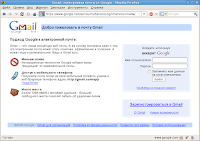 Нажимаем ссылку "Зарегистрироваться в Gmail":
Нажимаем ссылку "Зарегистрироваться в Gmail":
 Могут возникнуть проблемы с вводом капчи, но не бойтесь, и просто вводите букву за буквой. Если есть проблемы, то можно воспользоваться звуковой подсказкой.
Если все успешно, то вы увидите экран знакомства с Gmail:
Могут возникнуть проблемы с вводом капчи, но не бойтесь, и просто вводите букву за буквой. Если есть проблемы, то можно воспользоваться звуковой подсказкой.
Если все успешно, то вы увидите экран знакомства с Gmail:
 И нажав на ссылку "Я готов - покажите мне мой аккаунт", вы перейдете на свой ящик:
И нажав на ссылку "Я готов - покажите мне мой аккаунт", вы перейдете на свой ящик:
 Слева вы можете видеть раздел "Чат". Это и есть веб-интерфейс с Jabber-серверу. Можете прямо оттуда добавлять пользователей к себе в контакт-лист:
Слева вы можете видеть раздел "Чат". Это и есть веб-интерфейс с Jabber-серверу. Можете прямо оттуда добавлять пользователей к себе в контакт-лист:
 И начать общаться. Заметьте, что Gmail очень неприхотлив к интернет-каналу, т.к. в полной мере использует возможности браузера (в частности, яваскрипт). Например, кликнув по имени пользователя, вы можете отправить ему сообщение:
И начать общаться. Заметьте, что Gmail очень неприхотлив к интернет-каналу, т.к. в полной мере использует возможности браузера (в частности, яваскрипт). Например, кликнув по имени пользователя, вы можете отправить ему сообщение:
 И так может выглядеть ответ вашего контакта:
И так может выглядеть ответ вашего контакта:
 Помимо всего прочего, по умолчанию история чата сохраняется (вы можете ее прочитать, кликнув по ссылке "Чаты"):
Помимо всего прочего, по умолчанию история чата сохраняется (вы можете ее прочитать, кликнув по ссылке "Чаты"):
 Однако если вы не хотите, чтобы история сохранялась, вы всегда сможете ее отключить через "Настройки":
Однако если вы не хотите, чтобы история сохранялась, вы всегда сможете ее отключить через "Настройки":

Сразу замечу, что Gmail лучше работает под современными браузерами, в частности, Mozilla Firefox, так что если вы пользуетесь старыми программами, например, Internet Explorer 6, то могут быть проблемы. Всячески рекомендую пользоваться Firefox, т.к. у него есть много достоинств, одним из которых является плагинная система, позволяющая вам сделать из браузера полноценный инструмент для повседневной работы.
Теперь перейдем к настройке Pigdin. Закачиваем его с сайта pidgin.im, устанавливаем и запускаем:
 После этого идем в меню "Учетные записи"->"Manage accounts" и нажимаем кнопку "Add":
После этого идем в меню "Учетные записи"->"Manage accounts" и нажимаем кнопку "Add":

Устанавливаем необходимый протокол (XMMP) и вводим учетные данные. Если вы работаете в Интернете через прокси-сервер, надо его указать в дополнительных параметрах:
 Все, после этого нажимайте "Сохранить", и ваш аккаунт автоматически включится. После этого вы можете общаться так же, как привыкли в других клиентах. Например, выбирайте в контакт-листе нужного пользователя:
Все, после этого нажимайте "Сохранить", и ваш аккаунт автоматически включится. После этого вы можете общаться так же, как привыкли в других клиентах. Например, выбирайте в контакт-листе нужного пользователя:
 И двойным кликом начинайте чат:
И двойным кликом начинайте чат:
 Приятного вам общения!
Приятного вам общения!
Если возникнут вопросы, пишете мне на Jabber: alex.slesarev@gmail.com :-)
P.S. Благодарю bash.org.ru за предоставленные цитаты, компанию Google за столь замечательный сервис, и все коммьюнити за протокол XMMP и замечательный клиент Pidgin.
ДОПОЛНЕНИЕ: Еще одним преимуществом джаббера является неприхотливость к пропускной способности Интернет-канала. Даже если он полностью забит торрентом (конечно, при скачивании легального контента), джаббер не теряет соединение, в отличие от аськи, которая постоянно отключается.
верной дорогой!
ReplyDeleteединственно что прибавлю - в связи с чудесами связи возможными в инете подключатся и находится в нескольких джаббер акаунтах (gmail.ru jabber.ru) - так надёжнее ;)
В этом плане отмечу хорошую утилиту Jabber Roster, которая помогает переносить ростеры (контакт-листы) с одного Jabber-сервера на другой. Правда Live-демонстрация не работает с Gmail-сервером :(
ReplyDeleteВообще, она написана на PHP, я даже и не предполагал, что там какие-то проблемы с SSL/TLS - еще один камень в огород любителей PHP. Можно было бы переписать на Python-е, но не знаю, насколько это востребовано, чтобы заморачиваться.